Phaser® 7700/7750/7760 color laser printer Guide d'utilisation de PhaserMatch et PhaserCal 4.0 www.xerox.com/office/support Copyright © 2006, 2004 Xerox Corporation. Tous droits réservés. Le programme est soumis aux lois américaines sur la protection des œuvres non publiées. Il est interdit de reproduire le contenu de cette publication sous quelque forme que ce soit sans l’autorisation de Xerox Corporation. La protection garantie par les droits d'auteur s'applique à tout ce qui se rapporte à la forme et au fond des informations et du matériel étant actuellement permis par les dispositions législatives ou la jurisprudence ou accordés ci-après, y compris sans limite aucune, le matériel provenant des programmes logiciels apparaissant sur les écrans tels que les styles, les modèles, les icônes, l'aspect des pages écrans, etc. XEROX®, CentreWare®, Phaser®, PhaserCal®, PhaserMatch®, PhaserSMART® et TekColor™ sont des marques commerciales de Xerox Corporation aux États-Unis et/ou dans d'autres pays. Adobe® Illustrator®, Photoshop® et PostScript® sont des marques commerciales d'Adobe Systems Incorporated, aux États-Unis et/ou dans d'autres pays. Apple®, AppleTalk®, ColorSync®, EtherTalk®, Macintosh® et Mac OS®sont des marques commerciales d'Apple Computer, Inc., aux États-Unis et/ou dans d'autres pays. GretagMacbeth®, Spectrolino® et SpectroScan® sont des marques commerciales de Gretag-Macbeth Ltd., une filiale d'Amazys Holding Ltd. Microsoft®, Excel®, PowerPoint®, Windows®, Windows NT® et Windows Server™ sont des marques commerciales de Microsoft Corporation aux États-Unis et/ou dans d'autres pays. NetWare® est une marque commerciale de Novell, Inc., aux États-Unis et/ou dans d'autres pays. QuarkXPress® est une marque commerciale de Quark, Inc. SWOP® est une marque commerciale de SWOP, Inc. X-Rite® est une marque commerciale de X-Rite Incorporated. Sommaire 1 Introduction Logiciel PhaserMatch, version 4.0 . . . . . . . . . . . . . . . . . . . . . . . . . . . . . . . . . . . . . . . . . . . . 1-1 Logiciel PhaserCal, version 4.0. . . . . . . . . . . . . . . . . . . . . . . . . . . . . . . . . . . . . . . . . . . . . . . 1-2 Configuration requise . . . . . . . . . . . . . . . . . . . . . . . . . . . . . . . . . . . . . . . . . . . . . . . . . . . . . . 1-2 Installation du logiciel PhaserMatch/PhaserCal . . . . . . . . . . . . . . . . . . . . . . . . . . . . . . . . . . 1-2 Installation sur les systèmes Macintosh . . . . . . . . . . . . . . . . . . . . . . . . . . . . . . . . . . . 1-3 Installation sur les systèmes Windows . . . . . . . . . . . . . . . . . . . . . . . . . . . . . . . . . . . . 1-3 Autres sections de référence . . . . . . . . . . . . . . . . . . . . . . . . . . . . . . . . . . . . . . . . . . . . 1-3 Utilisations courantes du logiciel PhaserMatch. . . . . . . . . . . . . . . . . . . . . . . . . . . . . . . . . . . 1-4 Étalonnage d'une imprimante . . . . . . . . . . . . . . . . . . . . . . . . . . . . . . . . . . . . . . . . . . . 1-4 Création de corrections TekColor personnalisées. . . . . . . . . . . . . . . . . . . . . . . . . . . . 1-5 Création de profils de liaison de périphérique . . . . . . . . . . . . . . . . . . . . . . . . . . . . . . 1-6 Création de profils ICC . . . . . . . . . . . . . . . . . . . . . . . . . . . . . . . . . . . . . . . . . . . . . . . . 1-7 Impression avec des corrections TekColor personnalisées. . . . . . . . . . . . . . . . . . . . . 1-7 Autres sections de référence . . . . . . . . . . . . . . . . . . . . . . . . . . . . . . . . . . . . . . . . . . . . 1-8 2 Étalonnage de l'imprimante Étalonnage à l'aide d'un spectrophotomètre . . . . . . . . . . . . . . . . . . . . . . . . . . . . . . . . . . . . . 2-1 Étalonnage visuel des couleurs . . . . . . . . . . . . . . . . . . . . . . . . . . . . . . . . . . . . . . . . . . . . . . . 2-2 3 Création de corrections TekColor personnalisées Création de profils de liaison de périphérique. . . . . . . . . . . . . . . . . . . . . . . . . . . . . . . . . . . . 3-1 Sélection d’un profil d’imprimante Phaser . . . . . . . . . . . . . . . . . . . . . . . . . . . . . . . . . 3-2 Sélection d'un profil de périphérique cible . . . . . . . . . . . . . . . . . . . . . . . . . . . . . . . . . 3-2 Création de corrections TekColor personnalisées . . . . . . . . . . . . . . . . . . . . . . . . . . . . . . . . . 3-3 Écran d'options de profil de liaison de périphérique. . . . . . . . . . . . . . . . . . . . . . . . . . 3-3 Écran d'enregistrement de profil de liaison de périphérique. . . . . . . . . . . . . . . . . . . . 3-4 Écran Envoi d'une correction TekColor personnalisée à l'imprimante . . . . . . . . . . . . 3-4 Guide d’utilisation de PhaserMatch et PhaserCal 4.0 i Sommaire 4 Impression avec des corrections TekColor personnalisées Impression sur une imprimante Phaser 7760 ou Phaser 7750 . . . . . . . . . . . . . . . . . . . . . . . . 4-1 Macintosh OS X . . . . . . . . . . . . . . . . . . . . . . . . . . . . . . . . . . . . . . . . . . . . . . . . . . . . . 4-1 Windows 2000 et Windows XP . . . . . . . . . . . . . . . . . . . . . . . . . . . . . . . . . . . . . . . . . 4-2 Impression sur une imprimante Phaser 7700. . . . . . . . . . . . . . . . . . . . . . . . . . . . . . . . . . . . . 4-4 Macintosh OS X . . . . . . . . . . . . . . . . . . . . . . . . . . . . . . . . . . . . . . . . . . . . . . . . . . . . . 4-4 Windows 2000 et Windows XP . . . . . . . . . . . . . . . . . . . . . . . . . . . . . . . . . . . . . . . . . 4-4 5 Modification des corrections TekColor personnalisées Présentation de la modification des corrections TekColor personnalisées . . . . . . . . . . . . . . 5-1 Astuces concernant la modification . . . . . . . . . . . . . . . . . . . . . . . . . . . . . . . . . . . . . . 5-1 6 Gestion des corrections TekColor personnalisées Gestion des corrections TekColor sur une imprimante Phaser 7760 ou Phaser 7750. . . . . . 6-1 Gestion des corrections TekColor sur une imprimante Phaser 7700. . . . . . . . . . . . . . . . . . . 6-1 7 Dépannage Configuration système requise pour Macintosh . . . . . . . . . . . . . . . . . . . . . . . . . . . . . . . . . . 7-1 Configuration système requise pour Windows . . . . . . . . . . . . . . . . . . . . . . . . . . . . . . . . . . . 7-1 Fichier de données d'étalonnage à partir du spectrophotomètre . . . . . . . . . . . . . . . . . . . . . . 7-1 Informations complémentaires . . . . . . . . . . . . . . . . . . . . . . . . . . . . . . . . . . . . . . . . . . . . . . . 7-3 A Glossaire B Introduction à la gestion des couleurs Index Guide d’utilisation de PhaserMatch et PhaserCal 4.0 ii Introduction Logiciel PhaserMatch, version 4.0 PhaserMatch 4.0 est une application de gestion des couleurs pour les imprimantes Phaser 7760, 7750 et 7700. PhaserMatch comporte à la fois des fonctionnalités de gestion et d'étalonnage des couleurs. Cette application permet de créer, de modifier et de gérer les corrections TekColor utilisées avec ces imprimantes laser couleur. À l'aide du logiciel PhaserMatch, l'utilisateur peut modifier les couleurs obtenues avec ces imprimantes afin qu'elles correspondent mieux à celles produites par d'autres systèmes, tels que des périphériques de copie ou des presses à imprimer. PhaserMatch permet aussi de modifier les profils de liaison de périphérique fournis ou de créer de nouvelles corrections TekColor à partir de profils ICC standard. Avec PhaserMatch, il est aussi possible de gérer les corrections TekColor enregistrées sur le disque dur interne d'une imprimante Phaser 7760 ou Phaser 7750. PhaserMatch permet également d'étalonner les imprimantes Phaser 7760, 7750 et 7700. L'étalonnage des couleurs est utilisé pour garantir des résultats d'impression cohérents dans le temps. En effet, les imprimantes laser couleur doivent être étalonnées régulièrement afin d'éviter que les couleurs imprimées ne changent à cause des variations de conditions ambiantes (température et humidité par exemple) et de l'usure normale des consommables pour l'imprimante, tels que les cartouches de toner et les unités imageurs. Remarque : Lors de l'utilisation du logiciel PhaserMatch, cliquer sur le bouton Aide (?) dans la partie supérieure droite de l'écran pour afficher l'aide contextuelle. Guide d’utilisation de PhaserMatch et PhaserCal 4.0 1-1 Logiciel PhaserCal, version 4.0 PhaserCal 4.0 est une application d'étalonnage des couleurs pour les imprimantes Phaser 7760, 7750 et 7700. Si PhaserMatch est déjà installé, il n'est pas nécessaire de procéder à l'installation de PhaserCal. L'étalonnage des couleurs est utilisé pour garantir des résultats d'impression cohérents dans le temps. En effet, les imprimantes laser couleur doivent être étalonnées régulièrement afin d'éviter que les couleurs imprimées ne changent à cause des variations de conditions ambiantes (température et humidité par exemple) et de l'usure normale des consommables pour l'imprimante, tels que les cartouches de toner et les unités imageurs. Remarque : Les procédures d'étalonnage ne sont pas conçues pour faire correspondre les couleurs d'une imprimante avec celles d'un autre périphérique d'impression ; pour effectuer ce type de réglage, il est nécessaire d'utiliser la version complète de PhaserMatch. Les utilisateurs du logiciel PhaserCal qui souhaitent créer ou modifier des corrections TekColor pour leur imprimante doivent se procurer la version complète de PhaserMatch. Configuration requise Les logiciels PhaserMatch 4.0 et PhaserCal 4.0 sont disponibles pour les environnements suivants : ■ ■ Apple Macintosh OS X, version 10.2 et systèmes d'exploitation ultérieurs (pour des informations plus détaillées, voir Configuration système requise pour Macintosh page 7-1.) Microsoft Windows 2000, Windows XP et systèmes d'exploitation ultérieurs (pour des informations plus détaillées, voirConfiguration système requise pour Windows page 7-1.) Ces logiciels prennent en charge les imprimantes couleur laser Phaser 7760, 7750 et 7700. Les autres imprimantes de Xerox ou d'autres fournisseurs ne sont pas prises en charge. Installation du logiciel PhaserMatch/PhaserCal Le programme d'installation ne supprime pas les installations existantes de PhaserMatch. Si l'utilisateur ne souhaite pas utiliser une version précédente de PhaserMatch, il peut supprimer les versions antérieures avant d'installer PhaserMatch 4.0. Remarque : PhaserMatch 3.0 est nécessaire uniquement en cas d'utilisation de l'outil de création de profil à partir d'un scanner. Il est possible d'utiliser les deux versions de PhaserMatch sur le même système. Avant d'installer et d'utiliser PhaserMatch ou PhaserCal, installer sur l'ordinateur de l'utilisateur les pilotes d'imprimante PostScript appropriés à l'imprimante Phaser 7760, 7750 ou 7700, fournis par Xerox. Guide d’utilisation de PhaserMatch et PhaserCal 4.0 1-2 Installation du logiciel PhaserMatch/PhaserCal Dans le cas où les CD-ROM de PhaserMatch et de PhaserCal sont tous deux disponibles, il est seulement nécessaire d'installer le logiciel PhaserMatch. En effet, ce dernier comprend la même fonctionnalité d'étalonnage que le logiciel PhaserCal. Si PhaserMatch est installé après PhaserCal, seul PhaserMatch sera disponible. D'autre part, le programme d'installation de PhaserCal ne procède pas à l'installation de ce dernier si PhaserMatch est déjà installé sur le poste de travail. Installation sur les systèmes Macintosh 1. Insérer le CD-ROM PhaserMatch ou PhaserCal dans le lecteur de CD-ROM de l'ordinateur. 2. Cliquer deux fois sur l'icône du programme d'installation. 3. Cliquer sur Continuer. 4. Lire le contrat de licence et cliquer sur Accepter pour continuer. 5. Suivre les instructions du programme d'installation pour terminer l'installation. Installation sur les systèmes Windows 1. Insérer le CD-ROM PhaserMatch ou PhaserCal dans le lecteur de CD-ROM de l'ordinateur. Le CD-ROM exécute automatiquement le programme d'installation. 2. Lire le contrat de licence et cliquer sur Accepter pour continuer. Remarque : Pour installer des profils supplémentaires, sélectionner Personnalisé, puis sélectionner les profils voulus. 3. Suivre les instructions du programme d'installation pour terminer l'installation. Autres sections de référence ■ ■ ■ Pour une présentation de l'utilisation de PhaserMatch ou PhaserCal pour l'étalonnage d'une imprimante Phaser 7760, 7750 ou 7700, voir Étalonnage d'une imprimante page 1-4. Pour une introduction à la création d'une correction TekColor personnalisée, voir Création de corrections TekColor personnalisées page 1-5. Pour une présentation de l'impression avec des corrections TekColor personnalisées, voir Impression avec des corrections TekColor personnalisées page 1-7. Guide d’utilisation de PhaserMatch et PhaserCal 4.0 1-3 Utilisations courantes du logiciel PhaserMatch Utilisations courantes du logiciel PhaserMatch Étalonnage d'une imprimante L'étalonnage des couleurs est l'une des étapes les plus importantes pour l'obtention de couleurs de qualité optimale à partir d'une imprimante. En effet, les imprimantes laser couleur doivent être étalonnées régulièrement afin d'éviter que les couleurs imprimées ne changent à cause des variations de conditions ambiantes (température et humidité par exemple) et de l'usure normale des consommables pour l'imprimante, tels que les cartouches de toner et les unités imageurs. L'étalonnage peut aussi être nécessaire dans le cas où l'imprimante a été utilisée pour des tirages en continu particulièrement longs ou après une période d'inactivité prolongée. L'étalonnage peut être effectué selon l'une des deux méthodes suivantes. ■ Méthode 1 : étalonnage effectué à l'aide d'un spectrophotomètre avec le logiciel PhaserMatch/PhaserCal. Cette méthode est recommandée car elle permet d'effectuer un étalonnage optimal de l'imprimante. Le spectrophotomètre est un outil particulièrement efficace pour le traitement des images couleur et il est donc conseillé à l'utilisateur de s'en procurer un, si ce n'est déjà fait. ■ Méthode 2 : étalonnage visuel effectué à l'aide du panneau de commande de l'imprimante. L'étalonnage doit être exécuté après la période de préchauffage de l'imprimante. Pour plus d'informations sur l'étalonnage des couleurs, voir Étalonnage de l'imprimante page 2-1. Guide d’utilisation de PhaserMatch et PhaserCal 4.0 1-4 Utilisations courantes du logiciel PhaserMatch Création de corrections TekColor personnalisées Les imprimantes Phaser disposent d'un certain nombre de corrections TekColor intégrées. Il convient d'essayer ces corrections de couleurs avant d'utiliser PhaserMatch. En effet, l'utilisation des corrections de couleurs existantes permet d'économiser du temps, puisqu'il n'est pas nécessaire d'en créer de nouvelles pour obtenir les impressions requises. Pour plus d'informations sur l'utilisation des corrections de couleurs intégrées, consulter le Guide d'utilisation disponible à l'adresse www.xerox.com/office/support. Si aucune des corrections TekColor intégrées ne permet d'obtenir les résultats voulus, il est possible de générer de nouvelles corrections TekColor avec PhaserMatch. Il existe plusieurs façons de créer de nouvelles corrections TekColor. La méthode la plus simple consiste à créer une nouvelle correction TekColor à partir de profils ICC existants. Les différentes méthodes sont les suivantes : ■ ■ ■ utiliser un profil de liaison de périphérique ICC existant pour créer une correction TekColor, puis télécharger cette dernière sur une imprimante Phaser 7760 ou Phaser 7750, ou mettre à jour le pilote d'imprimante Phaser 7700. modifier un profil de liaison de périphérique ICC existant, puis télécharger ce dernier sur une imprimante Phaser 7760 ou Phaser 7750, ou mettre à jour le pilote d'imprimante Phaser 7700. créer un nouveau profil de liaison de périphérique en associant le profil ICC de l'imprimante Phaser avec le profil ICC d'un autre périphérique, puis télécharger ce dernier sur une imprimante Phaser 7760 ou Phaser 7750, ou mettre à jour le pilote d'imprimante Phaser 7700. Si un profil de liaison de périphérique ICC permet d'obtenir les résultats voulus, il est possible d'utiliser les fonctions "Télécharger des profils" et "Modifier des profils". La modification ou le téléchargement de corrections TekColor permettent d'économiser du temps puisque cela évite de créer de nouveaux profils de liaison de périphérique. Si l'utilisateur ne souhaite pas utiliser les profils ICC fournis avec le logiciel PhaserMatch, il peut créer ses propres profils en utilisant un logiciel et des outils de création de profil vendus par d'autres sociétés. Guide d’utilisation de PhaserMatch et PhaserCal 4.0 1-5 Utilisations courantes du logiciel PhaserMatch Le diagramme suivant présente les éléments de correspondance des couleurs du logiciel et la façon dont ces éléments interagissent. Profil ICC Profil ICC Profil ICC pour l'imprimante Phaser (profil d'imprimante Phaser) Profil ICC pour le périphérique de sortie cible (profil de périphérique cible) Gérer les corrections TekColor (télécharger et supprimer des profils) Profil ICC Modifier les corrections TekColor (modifier le profil) Profil ICC pour la correction des couleurs (profil de liaison de périphérique) Correction TekColor Correction TekColor personnalisée (utilisée par l'imprimante Phaser une fois sélectionnée dans le pilote d'imprimante Phaser) Phaser 7760/7750 Correction TekColor stockée sur l'imprimante et sélectionnée dans le pilote d'imprimante Phaser 7700 Correction TekColor stockée sur un ordinateur et envoyée à l'imprimante par le pilote d'imprimante Création de profils de liaison de périphérique Afin d'obtenir un résultat optimal au moyen des corrections de couleurs personnalisées PhaserMatch, un profil ICC doit être créé pour l'imprimante Phaser et le périphérique cible, ceux-ci devant être correctement étalonnés au préalable. Dans PhaserMatch, les profils ICC des imprimantes Phaser sont appelés "Profils d'imprimante Phaser". Les profils ICC des autres périphériques à émuler sont appelés "Profils de périphérique cible". Les profils d'imprimante Phaser et les profils de périphérique cible fournis avec l'imprimante et/ou avec PhaserMatch peuvent être utilisés. Dans le cas d'une installation personnalisée, il est possible d'installer des profils de périphérique cible supplémentaires et des profils qui permettent de simuler certaines des corrections TekColor intégrées à l'imprimante Phaser. Ces profils ICC permettent de créer des profils de liaison de périphérique, qu'il est ensuite possible de modifier. Lorsqu'il est nécessaire de créer une correction TekColor, il faut alors créer un profil de liaison de périphérique. Guide d’utilisation de PhaserMatch et PhaserCal 4.0 1-6 Utilisations courantes du logiciel PhaserMatch Création de profils ICC Les profils de périphérique cible fournis avec l'imprimante peuvent être utilisés. Pour créer un profil ICC, il est nécessaire d'utiliser un outil de création de profil mis sur le marché par d'autres sociétés. Il convient de créer des nouveaux profils dans les cas suivants : ■ ■ ■ ■ Le profil de l'imprimante Phaser ne donne pas satisfaction. Aucun profil ICC n'est disponible pour le périphérique que l'imprimante doit émuler. Les couleurs produites par le périphérique cible ont changé à cause d'une variation des conditions ambiantes ou autres. Les profils ICC fournis par le fabricant du périphérique ne permettent pas d'obtenir les résultats requis. Impression avec des corrections TekColor personnalisées Impression sur une imprimante Phaser 7760 ou Phaser 7750 Après avoir créé une correction TekColor personnalisée avec PhaserMatch, il est possible de la télécharger sur le disque dur d'une imprimante Phaser 7760 ou Phaser 7750. Une imprimante Phaser 7760 ou Phaser 7750 peut stocker jusqu'à 10 corrections TekColor créées avec PhaserMatch. Ces nouvelles corrections TekColor sont alors sélectionnables à partir du pilote d'imprimante PostScript de l'imprimante. Les corrections TekColor personnalisées fonctionnent exactement comme les corrections TekColor intégrées sur l'imprimante, telles que Presse SWOP et Presse Euroscale. Il est aussi possible d'utiliser PhaserMatch pour supprimer des corrections TekColor du disque dur. Pour plus d'informations sur l'impression avec des corrections TekColor personnalisées sur une imprimante Phaser 7750 ou Phaser 7750, voir Impression sur une imprimante Phaser 7760 ou Phaser 7750 page 4-1 ou cliquer sur le bouton Aide (?) du logiciel PhaserMatch. Impression sur une imprimante Phaser 7700 PhaserMatch permet d'ajouter les nouvelles corrections TekColor au pilote d'imprimante PostScript associé à l'imprimante Phaser 7700. Le logiciel modifie les fichiers du pilote d'imprimante pour que les nouvelles corrections TekColor soient disponibles à partir du pilote sur l'ordinateur utilisé. Les corrections TekColor personnalisées fonctionnent exactement comme les corrections TekColor intégrées sur l'imprimante, telles que Presse SWOP et Presse Euroscale. Pour plus d'informations sur l'impression avec des corrections TekColor personnalisées sur une imprimante Phaser 7700, voir Impression sur une imprimante Phaser 7700 page 4-4 ou cliquer sur le bouton Aide (?) du logiciel PhaserMatch. Guide d’utilisation de PhaserMatch et PhaserCal 4.0 1-7 Utilisations courantes du logiciel PhaserMatch Autres sections de référence Pour plus d'informations sur : ■ ■ ■ ■ les modifications mineures apportées aux corrections TekColor, voir Présentation de la modification des corrections TekColor personnalisées page 5-1. la création d'une correction TekColor personnalisée, voir Création de corrections TekColor personnalisées page 3-3. l'impression avec une correction TekColor personnalisée, voir Impression sur une imprimante Phaser 7760 ou Phaser 7750 page 4-1 ou Impression sur une imprimante Phaser 7700 page 4-4. la gestion des corrections TekColor, voir Gestion des corrections TekColor sur une imprimante Phaser 7760 ou Phaser 7750 page 6-1 ou Gestion des corrections TekColor sur une imprimante Phaser 7700 page 6-1. Guide d’utilisation de PhaserMatch et PhaserCal 4.0 1-8 . Étalonnage de l'imprimante Étalonnage à l'aide d'un spectrophotomètre Deux méthodes peuvent être utilisées pour traiter les valeurs des données d'étalonnage mesurées avec un spectrophotomètre. La première méthode consiste à utiliser le logiciel PhaserMatch ou PhaserCal pour contrôler un spectrophotomètre connecté à l'ordinateur. La seconde méthode consiste à importer manuellement les données LAB mesurées. Les spectrophotomètres pouvant être contrôlés par le logiciel PhaserMatch ou PhaserCal sont les suivants : ■ ■ ■ ■ ■ ■ ■ GretagMacbeth Spectrolino/SpectroScan GretagMacbeth Eye-One System X-Rite DTP-41 X-Rite DTP-70 X-Rite PULSE X-Rite DTP-22DS SpectroStar SpectroCam Remarque : Les logiciels PhaserMatch et PhaserCal ne prennent en charge aucun densitomètre pour effectuer l'étalonnage des couleurs. Les logiciels PhaserMatch et PhaserCal proposent une série d'étapes à suivre pour générer et télécharger les données d'étalonnage sur une imprimante. Pour procéder à un étalonnage à l'aide d'un spectrophotomètre, suivre les instructions ci-dessous : 1. Exécuter l'application PhaserMatch ou PhaserCal. 2. Cliquer sur le bouton Étalonner l'imprimante dans l'écran principal. 3. Cliquer sur le bouton Étalonnage à partir du spectrophotomètre dans l'écran principal Étalonner l'imprimante. 4. Sélectionner un périphérique dans la liste déroulante des spectrophotomètres pris en charge ou sélectionner Saisir les données manuellement. 5. Sélectionner l'imprimante, la qualité d'impression et le type de papier utilisés pour l'étalonnage. Guide d’utilisation de PhaserMatch et PhaserCal 4.0 2-1 6. Mesurer les échantillons de couleur. Remarque : Pour des instructions relatives à la mesure manuelle des données d'étalonnage et à la création du fichier de données requis, voir la section Fichier de données d'étalonnage à partir du spectrophotomètre page 7-1. 7. Afficher les données de mesure. 8. Envoyer les données d’étalonnage à l’imprimante. Pour plus d'informations sur l'utilisation des différentes boîtes de dialogue, cliquer sur le bouton Aide (?) de l'application. Étalonnage visuel des couleurs L'imprimante fournit un ensemble d'instructions pour effectuer un étalonnage visuel. Ces instructions peuvent être imprimées à partir du panneau de commande, de PhaserMatch ou de PhaserCal. Le didacticiel d'étalonnage des couleurs ainsi imprimé explique comment effectuer l'équilibrage visuel des couleurs. Remarque : L'utilisation d'un spectrophotomètre pour l'étalonnage des couleurs permet d'obtenir des couleurs imprimées de qualité optimale sur une imprimante Phaser. Guide d’utilisation de PhaserMatch et PhaserCal 4.0 2-2 Création de corrections TekColor personnalisées Avant de créer de nouvelles corrections TekColor, il est nécessaire d'étalonner l'imprimante selon l'une des méthodes mentionnées précédemment dans ce guide. Une fois que les couleurs de l'imprimante ont été étalonnées, il est possible de créer et d'utiliser des corrections TekColor personnalisées. Pour créer une correction TekColor en utilisant un profil ICC d'imprimante Phaser et un profil ICC de périphérique cible, procéder comme suit : 1. Exécuter l'application PhaserMatch. 2. Cliquer sur le bouton Créer un profil dans l'écran principal de PhaserMatch. 3. Pour créer un profil de liaison de périphérique, voir Création de profils de liaison de périphérique page 3-1. 4. Pour créer une nouvelle correction TekColor personnalisée, voir Création de corrections TekColor personnalisées page 3-3. Création de profils de liaison de périphérique Le logiciel PhaserMatch permet d'effectuer la correspondance des couleurs entre deux périphériques : l'imprimante couleur Phaser utilisée et un autre périphérique d'impression, tel qu'une presse à imprimer ou une autre imprimante. Pour cela, il crée un profil de liaison de périphérique (DLP). Un profil de liaison de périphérique est un profil ICC qui associe dans un seul fichier les informations couleur de l’imprimante et du périphérique cible. La création de profils de liaison de périphérique permet de modifier les couleurs imprimées par l’imprimante Phaser afin qu’elles correspondent au mieux à celles produites par le périphérique d'impression choisi. PhaserMatch est compatible avec les types de profils suivants : ■ ■ ■ ■ ■ Les profils ICC d'imprimante Phaser installés dans le cadre d'une installation standard. Les profils ICC d'imprimante Phaser installés dans le cadre des options facultatives d'installation. Ces profils ICC simulent les corrections TekColor déjà présentes sur l'imprimante, telles que Presse commerciale et Presse SWOP. Profils ICC de périphérique cible installés dans le cadre de l'installation standard. Profils ICC de périphérique cible installés dans le cadre des options facultatives d'installation. Profils ICC générés par un logiciel tiers de création de profils. Guide d’utilisation de PhaserMatch et PhaserCal 4.0 3-1 Les profils de liaison de périphérique sont utilisés par PhaserMatch pour créer des corrections TekColor. Les corrections TekColor peuvent être envoyées vers une imprimante Phaser, ou enregistrées au niveau du pilote de l'imprimante Phaser. Remarque : Lors de la création de profils d'imprimante Phaser à l'aide d'une application tierce de création de profils ICC, veiller à ce que l'impression à mesurer ait été effectuée sans correction de couleurs (Sélectionner l'option correspondant à Aucune correction TekColor dans le pilote PostScript de l'imprimante Phaser). La qualité d'impression et le type de support sélectionnés au niveau du pilote PostScript de l'imprimante Phaser doivent être notés, car ces paramètres sont demandés pour l'utilisation de la correction TekColor personnalisée, créée par l'utilisateur. Sélection d’un profil d’imprimante Phaser Pour utiliser un profil d'imprimante Phaser existant, cliquer sur le bouton Sélectionner un profil situé dans la section Sélectionner un profil d'imprimante Phaser de l'écran principal Créer un profil. Lorsqu'un profil ICC a été créé par une application tierce, ce profil doit être copié dans les dossiers suivants : ■ ■ Apple Macintosh OS X : Bibliothèque, ColorSync, Profils Microsoft Windows 2000/XP : C:\WINDOWS\system32\spool\drivers\color Sélection d'un profil de périphérique cible Pour utiliser un profil de périphérique cible existant, cliquer sur le bouton Sélectionner un profil situé dans la section Sélectionner un profil de périphérique cible de l'écran principal Créer un profil. Remarque : Les profils cibles décrivent le périphérique à émuler au moyen de l'imprimante Phaser. Deux types de profils ICC peuvent être utilisés comme profils cibles. Les profils ICC les plus couramment utilisés comme profils cibles utilisent les couleurs CMJN pour l'espace de couleurs du périphérique. En outre, des applications telles que Adobe Photoshop peuvent être configurées pour utiliser les couleurs CMJN. Si les fichiers concernés utilisent ce mode couleur, créer des profils ICC CMJN vers PCS (Profile Connection Space) à l'aide d'une application tierce de création de profil ICC. Lors de l'utilisation de couleurs RVB avec Adobe Photoshop ou avec des applications telles que Microsoft PowerPoint, utiliser alors des profils ICC RVB vers PCS. Guide d’utilisation de PhaserMatch et PhaserCal 4.0 3-2 Création de corrections TekColor personnalisées Création de corrections TekColor personnalisées Une fois qu'un profil d'imprimante Phaser et un profil de périphérique cible ont été sélectionnés, poursuivre le procédé de création d'une nouvelle correction ColorTek en cliquant sur le bouton Suivant dans l'écran principal Créer un profil. Le bouton Suivant n'est disponible que lorsqu'un profil d'imprimante Phaser et un profil de périphérique cible sont sélectionnés dans cet écran. Écran d'options de profil de liaison de périphérique L'écran Options de profil de liaison de périphérique comporte deux cases à cocher. Ces cases sont : ■ ■ Amélioration du noir pur Conserver la couleur du papier Le fait de cocher l'option Amélioration du noir pur empêche les couleurs spécifiées par vos impressions comme étant 100 % noir d’être converties en une combinaison de couleurs cyan, magenta et jaune. Lorsque cette option est cochée, les impressions 100 % noir utilisent uniquement du toner noir. Généralement, cela permet d’améliorer la netteté des fines lignes noires et du texte. Toutefois, cela peut réduire la profondeur des grands remplissages effectués avec du toner 100 % noir. Cette option concerne à la fois les images et le texte. Remarque : L'option Amélioration du noir pur permet généralement d’améliorer la netteté du texte, mais pour certaines impressions, le texte peut aussi apparaître plus clair. Lorsque l'option n'est pas cochée, PhaserMatch procède à la suppression des couleurs dont la valeur CMJ est égale à 100 %. Les valeurs CMJ inférieures à 100 % ne sont pas affectées. L'option Conserver la couleur du papier modifie les couleurs d'arrière-plan des impressions. L'arrière-plan de l'image est imprimé, dans la mesure du possible, dans la couleur du papier utilisé lors de la création des échantillons du périphérique cible. Remarque : L'option Conserver la couleur du papier permet de changer la couleur d'arrière-plan des impressions de façon à ce que celle-ci imite le papier utilisé lors de la création du profil de périphérique cible ; toutefois, cette option peut aussi changer la perception que l'utilisateur a des couleurs sur l'impression. Guide d’utilisation de PhaserMatch et PhaserCal 4.0 3-3 Création de corrections TekColor personnalisées Écran d'enregistrement de profil de liaison de périphérique L'écran Enregistrer le profil de liaison de périphérique permet d'entrer une description détaillée et un nom abrégé pour la correction TekColor. Lorsque l'utilisateur clique sur le bouton Enregistrer le profil, la correction TekColor est enregistrée comme profil de liaison de périphérique. Remarque : Le pilote d'imprimante utilise le nom abrégé entré dans cet écran pour identifier la correction TekColor. Écran Envoi d'une correction TekColor personnalisée à l'imprimante Imprimante Phaser 7760/7750 Le dernier écran du procédé de création d'une correction TekColor personnalisée pour les imprimantes Phaser 7760 ou Phaser 7750 permet de sélectionner l'imprimante à laquelle envoyer la correction TekColor. Cet écran n'est pas disponible lorsqu'une imprimante Phaser 7700 est utilisée. Jusqu'à 10 corrections TekColor personnalisées peuvent être stockées sur les imprimantes Phaser 7760 et Phaser 7750. L'imprimante Phaser 7760 ou Phaser 7750 installée sur l'ordinateur figure dans la liste Imprimantes, qui permet aussi à l'utilisateur d'enregistrer la correction dans un fichier. L'option Enregistrer dans fichier permet à PhaserMatch d'enregistrer la correction TekColor personnalisée en tant que fichier PostScript imprimable. Ce fichier peut ensuite être envoyé à un autre système à l'aide de la fonctionnalité Téléchargement de fichier des Services Internet CentreWare, qui permet d'envoyer un fichier à une imprimante qui n'est pas installée sur l'ordinateur de l'utilisateur. La liste Corrections TekColor personnalisées comporte 10 entrées pouvant être utilisées pour stocker les corrections de couleurs. Lorsque l'imprimante sélectionnée est connectée à l'ordinateur via le protocole TCP/IP, PhaserMatch affiche aussi le Nom abrégé et d'autres informations relatives à la correction TekColor. Les profils cibles peuvent être soit des profils CMJN, soit des profils RVB. Généralement, les applications telles que Adobe Photoshop, utilisent le mode couleur CMJN. En cas d'utilisation de ce mode couleur avec l'imprimante Phaser, le profil cible utilisé doit alors être un profil cible CMJN. D'autres applications, telles que Microsoft PowerPoint, utilisent les couleurs RVB. Lors de l'impression à partir de ces applications, un profil cible RVB doit être utilisé. Remarque : Le bouton Supprimer le profil peut être utilisé pour supprimer des profils de l'imprimante. Pour plus d'informations sur cet écran, cliquer sur le bouton Aide (?) de l'application PhaserMatch. Guide d’utilisation de PhaserMatch et PhaserCal 4.0 3-4 Création de corrections TekColor personnalisées Imprimante Phaser 7700 PhaserMatch ajoute de nouvelles corrections de couleurs au pilote d'imprimante lorsqu’il est utilisé avec une imprimante Phaser 7700. L’application met à jour les fichiers du pilote pour assurer la disponibilité des nouvelles corrections de couleurs TekColor personnalisées dans le pilote sur l’ordinateur où PhaserMatch est installé. Aucune méthode n’étant fournie dans PhaserMatch pour mettre à jour les pilotes sur des ordinateurs distants, PhaserMatch doit être installé sur chaque ordinateur devant utiliser les nouvelles corrections de couleurs. Il est possible d'imprimer des images couleur CMJN à partir du pilote utilisé, à l'aide des nouvelles corrections de couleurs. La gestion des couleurs doit être désactivée dans l'application lors de l’utilisation de corrections TekColor. La création d'un pilote d’imprimante a pu être effectuée avec l'aide d'un assistant de configuration d’imprimante. Seul ce pilote d’imprimante contient l’onglet TekColor permettant de sélectionner les profils de liaison créés à l’aide de PhaserMatch. Guide d’utilisation de PhaserMatch et PhaserCal 4.0 3-5 Impression avec des corrections TekColor personnalisées Impression sur une imprimante Phaser 7760 ou Phaser 7750 Macintosh OS X Les corrections TekColor créées par PhaserMatch fonctionnent avec les applications qui génèrent des valeurs de couleurs CMJN ou RVB lors de l'impression. Ordinateurs avec connexion TCP/IP à l'imprimante Lorsque l'ordinateur est connecté à l'imprimante via TCP/IP, le pilote répertorie les corrections TekColor selon leur nom abrégé. Pour sélectionner une correction TekColor personnalisée, procéder comme suit : 1. Dans l'écran Imprimer, sélectionner le menu local Copies et pages puis Qualité d'image. 2. Cliquer sur le menu local Correction des couleurs. 3. Cliquer sur le nom abrégé de la correction des couleurs requise. Remarque : Les connexions AppleTalk, EtherTalk et USB ne sont pas des connexions TCP/IP. Guide d’utilisation de PhaserMatch et PhaserCal 4.0 4-1 Ordinateurs sans connexion TCP/IP à l'imprimante Lorsque l'ordinateur utilisé n'est pas connecté à l'imprimante par l'intermédiaire du protocole TCP/IP, le pilote répertorie les corrections TekColor personnalisées disponibles en tant que Couleur personnalisée 1, Couleur personnalisée 2 et jusqu'à Couleur personnalisée 10. Pour sélectionner une correction TekColor personnalisée, procéder comme suit : 1. Dans l'écran Imprimer, sélectionner le menu local Copies et pages puis Qualité d'image. 2. Cliquer sur le menu local Correction des couleurs. 3. Cliquer sur une correction des couleurs, de Couleur personnalisée 1 à Couleur personnalisée 10. Remarque : Le numéro de couleur personnalisée est identique à celui utilisé lors du téléchargement de la correction des couleurs sur l'imprimante. Remarque : Les connexions AppleTalk, EtherTalk et USB ne sont pas des connexions TCP/IP. Windows 2000 et Windows XP Les corrections TekColor créées par PhaserMatch fonctionnent avec les applications qui génèrent des valeurs de couleurs CMJN ou RVB lors de l'impression. Ordinateurs avec connexion TCP/IP à l'imprimante Lorsque l'ordinateur est connecté à l'imprimante via TCP/IP, le pilote répertorie les corrections TekColor selon leur nom abrégé. Pour sélectionner une correction TekColor pour l'imprimante Phaser 7760 : 1. Dans l'écran Imprimer, cliquer sur le bouton Propriétés. 2. Sélectionner l’onglet TekColor. 3. Pour les profils CMJN, cliquer sur la case d'option Correspondance presse, puis sélectionner la correction des couleurs à utiliser pour l'impression dans la zone Correspondance presse. 4. Pour les profils RVB, cliquer sur la case d'option Couleur bureau, puis sélectionner la correction des couleurs à utiliser pour l'impression dans la zone Couleur bureau. 5. Cliquer sur le nom abrégé du mode couleur requis. 6. Cliquer sur l’onglet Papier/Qualité. 7. Sélectionner un mode de qualité d’impression. Remarque : Les paramètres du pilote d’imprimante pour le papier et la qualité d’impression doivent correspondre au type de papier et à la qualité d’impression sélectionnés lors de la création du profil de liaison de périphérique, et l’étalonnage doit avoir été effectué en utilisant la même qualité d’impression et le même type de papier. 8. Vérifier que le papier dans l’imprimante correspond au profil sélectionné. 9. Cliquer sur OK. Guide d’utilisation de PhaserMatch et PhaserCal 4.0 4-2 Impression sur une imprimante Phaser 7760 ou Phaser 7750 Pour sélectionner une correction TekColor pour l'imprimante Phaser 7750 : 1. Dans l'écran Imprimer, cliquer sur le bouton Propriétés. 2. Sélectionner l’onglet TekColor. 3. Cliquer sur la case d'option Correspondance presse, puis sélectionner la correction des couleurs à utiliser pour l'impression dans la zone Correspondance presse. Remarque : Les profils CMJN et RVB apparaissent dans la zone Correspondance presse. Cliquer sur le nom abrégé du mode couleur requis. 4. Cliquer sur le nom abrégé du mode couleur requis. 5. Cliquer sur l’onglet Papier/Qualité. 6. Sélectionner un mode de qualité d’impression. Remarque : Les paramètres du pilote d’imprimante pour le papier et la qualité d’impression doivent correspondre au type de papier et à la qualité d’impression sélectionnés lors de la création du profil de liaison de périphérique, et l’étalonnage doit avoir été effectué en utilisant la même qualité d’impression et le même type de papier. 7. Vérifier que le papier dans l’imprimante correspond au profil sélectionné. 8. Cliquer sur OK. Remarque : USB, NetWare et NetBEUI ne sont pas des connexions TCP/IP. Ordinateurs sans connexion TCP/IP à l'imprimante Lorsque l'ordinateur utilisé n'est pas connecté à l'imprimante par l'intermédiaire du protocole TCP/IP, le pilote répertorie les corrections TekColor personnalisées disponibles en tant que Couleur personnalisée 1, Couleur personnalisée 2 et jusqu'à Couleur personnalisée 10. Pour sélectionner une correction TekColor personnalisée, procéder comme suit : 1. Dans l'écran Imprimer, cliquer sur le bouton Propriétés. 2. Sélectionner l’onglet TekColor. 3. Cliquer sur la case d'option Correspondance presse, puis sélectionner la correction des couleurs à utiliser pour l'impression dans la zone Correspondance presse. 4. Cliquer sur une correction des couleurs, de Couleur personnalisée 1 à Couleur personnalisée 10. Remarque : Le numéro de couleur personnalisée est identique à celui utilisé lors du téléchargement de la correction des couleurs sur l'imprimante. Guide d’utilisation de PhaserMatch et PhaserCal 4.0 4-3 Impression sur une imprimante Phaser 7700 5. Cliquer sur l’onglet Papier/Qualité. 6. Sélectionner un mode de qualité d’impression. Remarque : Les paramètres du pilote d’imprimante pour le papier et la qualité d’impression doivent correspondre au type de papier et à la qualité d’impression sélectionnés lors de la création du profil de liaison de périphérique, et l’étalonnage doit avoir été effectué en utilisant la même qualité d’impression et le même type de papier. 7. Vérifier que le papier dans l’imprimante correspond au profil sélectionné. 8. Cliquer sur OK. Remarque : USB, NetWare, NetBEUI et AppleTalk ne sont pas des connexions TCP/IP. Impression sur une imprimante Phaser 7700 Macintosh OS X Les corrections TekColor créées par PhaserMatch fonctionnent avec les applications qui génèrent des valeurs de couleurs CMJN lors de l'impression. Les applications, telles que Adobe PhotoShop et Illustrator, sont des exemples de programmes pouvant être configurés à cet effet. D'autres applications, telles que Microsoft Word pour Macintosh OS X, génèrent des valeurs de couleur CIE qui ne sont pas affectées par les corrections TekColor ou des couleurs RVB qui ne sont pas prises en charge par les corrections de couleurs personnalisées qui ont été créées. Le pilote d'imprimante fourni pour ce système d'exploitation répertorie les sélections de corrections TekColor personnalisées selon leur nom abrégé. Pour sélectionner une correction TekColor personnalisée, procéder comme suit : 1. Dans l'écran Imprimer, sélectionner le menu local Copies et pages puis Qualité d'image. 2. Cliquer sur le menu local Correction des couleurs puis sur le nom abrégé de la correction requise. Windows 2000 et Windows XP Les corrections TekColor créées par PhaserMatch fonctionnent avec les applications qui génèrent des valeurs de couleurs CMJN lors de l'impression. Le pilote d'imprimante fourni pour ce système d'exploitation répertorie les corrections TekColor personnalisées selon leur nom abrégé. Pour sélectionner une correction TekColor personnalisée, procéder comme suit : 1. 2. 3. 4. Dans l'écran Imprimer, cliquer sur le bouton Propriétés. Sélectionner l’onglet TekColor. Sélectionner la case d'option Correspondance presse. Cliquer sur le nom abrégé du mode couleur requis. Guide d’utilisation de PhaserMatch et PhaserCal 4.0 4-4 Modification des corrections TekColor personnalisées Présentation de la modification des corrections TekColor personnalisées Utiliser la fonction Modifier le profil pour apporter des changements de couleur mineurs à un profil de liaison de périphérique PhaserMatch personnalisé. La version modifiée d'un profil de liaison de périphérique devient une correction TekColor personnalisée dès lors qu'elle est envoyée à l'imprimante. Pour commencer la modification, procéder comme suit : 1. Exécuter l'application PhaserMatch. 2. Cliquer sur le bouton Modifier le profil dans l'écran principal. Remarque : Pour plus d'informations sur les profils de liaison de périphérique, voir Création de profils de liaison de périphérique page 3-1. 3. Il est possible d'utiliser l'image d'aperçu par défaut ou de sélectionner une image TIFF CMJN ou RVB différente. Remarque : L'image d'aperçu est utilisée dans l'écran d'édition pour afficher les changements apportés à la correction de couleurs en cours d'édition. Une fois que le profil de liaison de périphérique et l'image d'aperçu ont été sélectionnés, poursuivre la procédure de création d'une nouvelle correction TekColor personnalisée en cliquant sur le bouton Suivant. Une fois chacune des étapes de modification effectuée, cliquer sur le bouton Suivant pour accéder à la procédure de création de corrections TekColor personnalisées fournie par PhaserMatch. Astuces concernant la modification Il est recommandé d'effectuer toute modification par petites étapes. Il est possible d'effectuer une petite modification et d'imprimer les résultats correspondants. Cette opération peut ensuite être répétée jusqu'à ce que les résultats requis soient obtenus. Enfin, après avoir effectué des changements de manière incrémentielle, cliquer sur le bouton Suivant de l'application pour Guide d’utilisation de PhaserMatch et PhaserCal 4.0 5-1 enregistrer les résultats et créer une nouvelle correction TekColor personnalisée. Si les résultats ne sont pas satisfaisants, cliquer sur le bouton Fermer de la fenêtre de modification et recommencer. L'éditeur de PhaserMatch comporte des boutons qui permettent de modifier un profil de liaison de périphérique. Ces boutons sont représentés ci-dessous : Outil de modification des courbes gamma de sortie Outil de réglage fin Utiliser l'Outil de modification des courbes gamma de sortie pour apporter des modifications aux tableaux de recherche de sortie. Les changements effectués à l'aide de cet outil sont représentés dans l'image d'aperçu et permettent d’anticiper les résultats obtenus au moment de l’impression. Ces cases à cocher sélectionnent les courbes de couleur qui sont affichées dans le graphique ci-dessous. Le niveau d’entrée et de sortie pour la courbe sélectionnée ci-dessous. Dans cet exemple, la courbe magenta est la courbe sélectionnée. Restaure les valeurs linéaires pour toutes les courbes gamma. Met à jour le profil d’association de périphérique avec les modifications que vous venez d’apporter. Remarque : Avec un système d'exploitation Windows, pour visualiser le changement sur l'image, il est nécessaire de cliquer sur le bouton Appliquer après avoir cliqué sur le bouton Réinitialiser. Guide d’utilisation de PhaserMatch et PhaserCal 4.0 5-2 Présentation de la modification des corrections TekColor personnalisées Utiliser l'outil de réglage fin pour apporter des changements mineurs à une couleur spécifique ou à une gamme de couleurs. Lors de l'utilisation de cet outil, l'utilisateur modifie l'espace de couleurs du périphérique, qui peut être un espace couleur CMJN ou RVB. Pour créer une modification de couleur : 1. Cliquer sur l'icône Réglage fin. Un message d'avertissement peut apparaître pour indiquer à l'utilisateur que l'outil de réglage fin ne doit être utilisé qu'après avoir effectué toutes les autres modifications. Cocher la case pour supprimer l'erreur. 2. Si le message d'avertissement apparaît, cliquer sur OK pour continuer. L'écran Réglage fin apparaît. 3. Cliquer sur Nouveau pour créer une modification de couleur. L'écran Choisir une couleur apparaît. 4. Sur l'image située sur le côté droit de l'écran, cliquer sur la couleur à modifier. Remarque : L'outil pipette est automatiquement activé lorsque l'utilisateur accède à la section Espace de destination de l'écran d'aperçu. 5. Dans la zone Nom, entrer le nom de la présente modification de couleur. 6. Cliquer sur OK. L'écran Réglage fin apparaît avec la couleur sélectionnée. 7. Pour apporter des changements à la gamme de couleurs affectée par la modification, déplacer le curseur Plage de couleurs vers une plage de couleurs plus ou moins importante. 8. Pour masquer la zone de l'image qui n'est pas concernée par la modification, activer la case à cocher Afficher le masque de la plage dans l’aperçu. 9. Avec un système d'exploitation Windows, cliquer sur Appliquer pour appliquer les changements apportés à la couleur. Le bouton Réinitialiser a pour effet de rétablir les couleurs d'origine. Guide d’utilisation de PhaserMatch et PhaserCal 4.0 5-3 Gestion des corrections TekColor personnalisées Le bouton Télécharger le profil permet de gérer les corrections de couleurs personnalisées associées à une imprimante Phaser 7760, Phaser 7750 ou Phaser 7700. Gestion des corrections TekColor sur une imprimante Phaser 7760 ou Phaser 7750 Avec une imprimante Phaser 7760 ou 7750, le bouton Télécharger le profil permet de télécharger les corrections TekColor personnalisées sur l'imprimante. Avec cette fonctionnalité, il est possible de créer de nouvelles corrections TekColor personnalisées à partir de profils de liaison de périphérique existants. Lorsqu'un profil de liaison de périphérique est sélectionné, PhaserMatch affiche l'écran Envoyer une correction de couleur à l'imprimante. Pour plus d’informations, voir Écran Envoi d'une correction TekColor personnalisée à l'imprimante page 3-4. Cet écran permet d'envoyer une correction TekColor personnalisée à l'imprimante. Il est aussi possible de supprimer des corrections TekColor personnalisées préalablement créées dans PhaserMatch 4.0. Gestion des corrections TekColor sur une imprimante Phaser 7700 Lorsqu'une imprimante Phaser 7700 est utilisée avec un système d'exploitation Macintosh, le bouton Télécharger le profil permet de gérer les corrections TekColor personnalisées associées au pilote d'imprimante. Cette fonctionnalité peut être utilisée pour générer de nouvelles corrections de couleurs à partir de profils de liaison de périphérique existants. Lorsqu'un profil de liaison de périphérique est sélectionné, PhaserMatch affiche l'écran Envoyer une correction de couleurs au pilote. Cet écran permet d'ajouter une nouvelle correction de couleurs personnalisée au pilote d'imprimante ou d'en supprimer une du pilote installé sur l'ordinateur utilisé. Il est aussi possible de supprimer des corrections TekColor personnalisées préalablement créées dans PhaserMatch 4.0. Guide d’utilisation de PhaserMatch et PhaserCal 4.0 6-1 Dépannage Configuration système requise pour Macintosh ■ ■ ■ ■ ■ ■ Ordinateur Apple Power Macintosh Système d'exploitation Macintosh OS X, version 10.2 (version 10.2.3 recommandée) RAM de 128 Mo requise, 256 Mo recommandé Moniteur couleur de résolution 600 x 800 ppp pouvant afficher des milliers de couleurs Imprimantes laser couleur Xerox Phaser 7760, 7750 ou 7700, uniquement Installation du pilote d'imprimante Macintosh Xerox Phaser 7760, 7750 ou 7700 (ce pilote est nécessaire pour utiliser les corrections TekColor PhaserMatch 4.0) Configuration système requise pour Windows ■ ■ ■ ■ ■ ■ Ordinateur Intel Pentium III ou supérieur Windows 2000 ou Windows XP RAM de 128 Mo requise, 256 Mo recommandé Moniteur couleur de résolution 600 x 800 ppp pouvant afficher des milliers de couleurs Imprimantes laser couleur Xerox Phaser 7760, 7750 ou 7700, uniquement Installation du pilote d'imprimante Windows Xerox Phaser 7760, Phaser 7750 ou Phaser 7700 (ce pilote est nécessaire pour utiliser les corrections TekColor PhaserMatch 4.0) Fichier de données d'étalonnage à partir du spectrophotomètre Pour utiliser l'option "Saisir les données manuellement" lors de la procédure d'étalonnage à l'aide d'un spectrophotomètre, il est nécessaire de créer un fichier de mesures et de l'importer dans PhaserMatch. Pour créer un fichier de mesures d'étalonnage, régler l'instrument de mesure comme suit : ■ ■ ■ Configurer l'instrument pour la mesure de couleurs CIE Lab. Régler l'instrument pour utiliser une source lumineuse D50 2°. Régler l'instrument pour que les données générées soient précises à la troisième décimale près. Guide d’utilisation de PhaserMatch et PhaserCal 4.0 7-1 Une fois l'instrument correctement réglé, mesurer l’ensemble des échantillons de couleurs imprimés de haut en bas, en lisant chaque colonne avant de passer à la colonne suivante à droite. Une fois les mesures effectuées, enregistrer les données obtenues en tant que fichier texte ASCII "délimité par des espaces". Le format du fichier texte ASCII à importer est le suivant : Le nom de votre périphérique de mesure Le texte en surbrillance ne doit pas être modifié. Vos données de mesure Le symbole désigne un simple espace. La case doit être remplacée par un seul et unique espace. Si un fichier Microsoft Excel est utilisé : ■ ■ Dans la zone Type de fichier, sélectionner Texte (séparateur : espace) (*.prn). Dans la zone Nom de fichier, saisir le nom sous la forme "nomfichier.mpd" ou "nomfichier.txt". Il est nécessaire d'utiliser les guillemets dans le nom de fichier. Guide d’utilisation de PhaserMatch et PhaserCal 4.0 7-2 Informations complémentaires Informations complémentaires Ressource Lien Pour utiliser la résolution de problèmes et les diagnostics automatisés via un navigateur Web, consulter le site Web PhaserSMART à l'adresse : www.phasersmart.com (seulement disponible en anglais) Pour une assistance technique d'ordre général, consulter le site Web du centre de support Xerox à l'adresse : www.xerox.com/office/support Pour plus d'informations sur les imprimantes Xerox Phaser, consulter le site Web de Xerox bureautique à l'adresse : www.xerox.com/office Guide d’utilisation de PhaserMatch et PhaserCal 4.0 7-3 Glossaire Aspect des couleurs Perception d'une couleur ou des couleurs d'un objet ou d'une image. Cette notion peut être décrite en termes de teinte, de saturation et de luminosité. De nombreux facteurs liés à la perception humaine ou à la reproduction des couleurs déterminent l'aspect des couleurs d'une impression. CIE Commission Internationale de l'Éclairage. Le principal organisme international chargé de la gestion des aspects et de la mesure des couleurs. CIE Lab Espace couleur CIE L*, a*, b*, où : L* représente la luminosité a* représente le contraste vert/rouge b* représente le contraste bleu/jaune Il s'agit de l'un des espaces couleur fixes (indépendants du périphérique utilisé) les plus courants. ColorSync Composant Apple de gestion des couleurs basée sur le système ICC. Corrections TekColor Les corrections TekColor représentent la technologie couleur intégrée aux imprimantes Xerox Phaser. Les corrections TekColor permettent à l'utilisateur de choisir parmi plusieurs options intégrées de correspondance des couleurs, telles que Presse SWOP, Presse Euroscale, Presse commerciale, Presse Fuji, pour ne pas toutes les citer. De nouvelles corrections des couleurs peuvent être créées à l'aide de PhaserMatch. D50 Norme CIE relative au rayonnement illuminant. Couleur de température souvent utilisée pour la mesure, la correspondance et l'affichage des couleurs dans les postes de visualisation. Densitomètre Périphérique servant à mesurer la densité des couleurs ou des images. PhaserMatch ne prend pas en charge ce type de périphérique. DLP Voir Profil de liaison de périphérique. Guide d’utilisation de PhaserMatch et PhaserCal 4.0 A-1 Échantillons Voir Échantillons de couleurs imprimés. Echantillons de couleur Voir Échantillons de couleurs imprimés. Échantillons de couleurs imprimés Se rapporte aux échantillons de couleurs utilisés pour créer des profils ICC et des données d’étalonnage. Étalonnage La vérification ou le réglage d'un périphérique, en conformité avec une norme. Voir aussi Étalonnage des couleurs de l’imprimante. Étalonnage des couleurs de l'imprimante Opération de vérification et de réglage des couleurs de l'imprimante en vue de mettre le périphérique en conformité avec un état connu. Gestion des couleurs Processus de traitement de la reproduction des couleurs. Ceci implique souvent des opérations de correspondance des couleurs entre plusieurs périphériques, tels que scanners, moniteurs, imprimantes et presses à imprimer. ICC Voir International Color Consortium. ICM Système de gestion des couleurs de Microsoft Windows et extension de fichier pour les profils ICC. International Color Consortium L’ICC a été créé en 1993 par huit fournisseurs industriels dans le but de créer, de promouvoir et de favoriser la normalisation et l’évolution de l'architecture et des composants d’un système ouvert de gestion des couleurs, indépendant des fournisseurs et des plates-formes. Cette coopération a permis le développement de la spécification de profil ICC. Le format du profil ICC (International Color Consortium (R)) vise à fournir un format de profil de périphériques multi-plateforme. Les profils de périphériques peuvent être utilisés pour convertir les données de couleur créées sur un périphérique vers l’espace de couleurs natif d’un autre périphérique. L’acceptation de ce format par des fournisseurs de systèmes d’exploitation permet aux utilisateurs de transférer de façon transparente des profils et des images avec des profils incorporés, entre différents systèmes d’exploitation. Cela permet aux utilisateurs et aux fournisseurs de bénéficier d’une très grande souplesse. Par exemple, les utilisateurs peuvent être certains que leurs images conservent la fidélité des couleurs lors d’un transfert entre systèmes et applications. En outre, cela permet à un fabricant d’imprimantes de créer un profil unique pour plusieurs systèmes d’exploitation. (extrait du site http://www.color.org) LUT Abréviation de Lookup Table, terme anglais signifiant "tableau de recherche". Motifs de couleur Voir Échantillons de couleurs imprimés. Motifs de couleur Voir Échantillons de couleurs imprimés. Guide d’utilisation de PhaserMatch et PhaserCal 4.0 A-2 PhaserCal Nom de la version partielle du logiciel PhaserMatch (fonctionnalité d'étalonnage seulement). PhaserMatch Nom du logiciel de correspondance des couleurs. Profils ColorSync Voir Profils ICC. Profils d’imprimante Phaser Profils ICC normalisés décrivant les imprimantes Phaser 7760, 7750 et 7700. Un profil d'imprimante est un fichier indiquant au logiciel de gestion des couleurs du système d'exploitation de l'ordinateur comment l'imprimante décrit les couleurs qu'elle imprime. Profils de liaison de périphérique Profils ICC décrivant le comportement couleur de deux périphériques CMJN : l'imprimante Xerox Phaser utilisée et un périphérique cible, tel qu'une presse à imprimer ou un périphérique d'épreuves. Ces deux profils sont liés pour ne former qu'un seul fichier. La création ou la modification de profils de liaison permet de modifier les couleurs imprimées par l’imprimante Xerox utilisée afin qu’elles correspondent mieux à celles produites par le périphérique de sortie choisi. Profils de périphériques cibles Profils ICC standard décrivant les possibilités couleur des périphériques d'impression, tels que les presses à imprimer ou les périphériques d’épreuves. Ces fichiers sont utilisés par PhaserMatch pour créer des profils de liaison de périphérique. Bien que les profils de périphériques cibles créés par PhaserMatch soient lisibles par n'importe quelle application ou système d'exploitation compatible ICC, ces profils sont uniquement conçus pour PhaserMatch. Profils ICC Représentations de périphérique, selon la norme ICC, parfois nommées profils couleur ou profils de périphérique. Spectrophotomètre Périphérique de mesure des couleurs ; les densitomètres (appareils de mesure de la densité optique) ne sont pas pris en charge par PhaserMatch. Tableau de recherche Les profils ICC contiennent un tableau de recherche d'entrée et un tableau de recherche de sortie. Ces tableaux sont utilisés pour mettre en œuvre les transformations de couleur selon la spécification de profil ICC relative aux tableaux de recherche. Télécharger Envoyer des données d'un ordinateur vers l'imprimante, par exemple des données d'étalonnage ou une correction TekColor. Télécharger le profil Nom d'un bouton d'interface de PhaserMatch, dédié à la fonction "gérer les corrections TekColor personnalisées". PhaserMatch peut envoyer les corrections TekColor vers le disque dur d'une imprimante Phaser 7750 ou 7760. PhaserMatch permet d'ajouter des corrections TekColor au pilote d'imprimante PostScript associé à l'imprimante Phaser 7700. Guide d’utilisation de PhaserMatch et PhaserCal 4.0 A-3 Transformation de couleur Se rapporte à la partie d'un profil ICC correspondant au mappage des couleurs entre les valeurs de couleurs CIE Lab et les valeurs de couleurs CMJN. Valeurs de couleur CMJN Les valeurs numériques des couleurs fondamentales Cyan, Magenta, Jaune et Noir, utilisées par les imprimantes et autres périphériques de sortie. Ces couleurs sont souvent appelées couleurs de périphérique. Elles sont généralement créées par les applications, telles que Adobe Photoshop. Valeurs de couleurs RVB Valeurs numériques associées aux couleurs Rouge, Vert et Bleu, utilisées par certains périphériques d'impression. Ces couleurs sont souvent appelées couleurs de périphérique. Les valeurs de couleurs sont généralement créées par les applications Office, telles que Microsoft PowerPoint. Guide d’utilisation de PhaserMatch et PhaserCal 4.0 A-4 Introduction à la gestion des couleurs La gestion des couleurs repose sur les espaces de couleurs. Les plages, ou gammes, de couleurs perçues par l'œil humain, capturées sur film, affichées sur le moniteur d'un ordinateur et rendues par une imprimante présentent des différences significatives. Chacune de ces gammes a son propre "espace de couleurs", un outil mathématique permettant de décrire les couleurs. RVB est un espace de couleurs additif qui combine les lumières rouge, verte et bleue pour créer toutes les autres couleurs. Les moniteurs, appareils photos numériques et scanners utilisent généralement des couleurs RVB. Par contre, l'espace CMJN est un espace de couleurs soustractif qui utilise des encres cyan, magenta, jaune et noire sur du papier pour absorber la lumière rouge, verte et bleue. La lumière réfléchie résultante est la couleur perçue par l'observateur. Les espaces de couleurs RVB et CMJN dépendent tous deux du périphérique utilisé, et les couleurs obtenues dépendent du périphérique qui les produit. De plus, lors de la conversion d'une image de RVB vers CMJN, les images sont comprimées en une gamme moins étendue. Pour compliquer les choses, les espaces de couleurs CMJN de deux imprimantes peuvent présenter des différences importantes. Comme le montre le graphique ci-dessous, les couleurs pouvant être reproduites par différents moyens peuvent varier de façon significative. 1. Couleur visible par l'œil humain 2. Film couleur 3. Moniteur couleur 4. Presse d'impression offset sur papier couché 5. Presse offset sur papier-journal Les professionnels de l'édition ont adopté un système de gestion des couleurs développé par l'ICC (International Color Consortium). Ce système repose sur deux éléments : des profils de périphérique, appelés profils ICC, qui caractérisent la façon dont des périphériques individuels reproduisent la couleur et un moteur de couleur (aussi appelé module de gestion des couleurs ou CMM) qui effectue une lecture de ces profils pour convertir et corriger les couleurs d'un périphérique à l'autre. Guide d’utilisation de PhaserMatch et PhaserCal 4.0 B-1 Le système ICC de gestion des couleurs repose sur un espace de couleurs défini indépendamment de tout périphérique. L'un des espaces de couleurs les plus couramment utilisés est l'espace CIE L*a*b* (CIE Lab, LAB). Ce dernier permet d'établir un lien entre les espaces de couleurs spécifiques aux divers périphériques. L'espace de couleurs LAB est basé sur la façon dont l'œil humain perçoit la couleur et est indépendant de tout périphérique couleur. Un moteur de couleur LAB permet ensuite d'effectuer des conversions entre les valeurs RVB et CMJN et les valeurs LAB. Cette conversion fait fonction d'interprète entre les espaces de couleurs. ColorSync, un logiciel de gestion des couleurs pour les systèmes d'exploitation Macintosh, prend en charge les moteurs de couleur CMM de différents fournisseurs, comme Heidelberg. Ces fournisseurs peuvent parfois utiliser des algorithmes différents pour effectuer les conversions de couleur. Le système Image Color Management (ICM), un système de gestion des couleurs pour les systèmes d'exploitation Windows, prend aussi en charge les moteurs de couleur d'autres fournisseurs. Lorsque PhaserMatch est utilisé sous Macintosh, s'assurer que le CMM par défaut est CMM Apple. Lorsque PhaserMatch est utilisé sous Windows, le logiciel utilise son propre CMM ; la sélection d'un CMM au niveau du système d'exploitation n'est pas nécessaire. Lorsqu'une image est créée à partir d'une application qui utilise ColorSync ou ICM, un profil peut être incorporé dans le fichier image. Les imprimantes Phaser 7760, 7750 et 7700 fonctionnent avec des applications qui produisent des couleurs CMJN et RVB et ignorent les profils incorporés. Guide d’utilisation de PhaserMatch et PhaserCal 4.0 B-2 Index A E amélioration du noir pur, 3-3 étalonnage à l'aide d'un spectrophotomètre, 2-1 étalonnage visuel, 2-2 présentation générale, 1-4 étalonnage à partir du spectrophotomètre, 2-1 étalonnage des couleurs, 1-4, 2-1, 2-2 étalonnage visuel des couleurs, 2-2 C cibles, 7-3 cibles IT8, 7-3 configuration requise système, 1-2 configuration système requise Macintosh, 7-2 Windows, 7-2 connexions TCP/IP, 4-2 Macintosh OS X, 4-1 conserver la couleur du papier, 3-3 corrections TekColor, 1-5, 1-6 astuces concernant la modification, 5-2 création, 3-3 envoi à l'imprimante, 3-4 gestion, 6-1 impression, 1-7, 4-1 modification, 5-1 corrections TekColor personnalisées astuces concernant la modification, 5-2 création, 1-5, 1-6, 3-1, 3-3 envoi à l'imprimante, 3-4 gestion, 6-1 impression, 1-7, 4-1 modification, 5-1 présentation générale, 1-5, 1-6 courbes gamma de sortie utilisation de l'outil de modification, 5-2 F fichier de données d'étalonnage des couleurs, 7-2 fichier texte ASCII, 7-2 G gestion des couleurs, A-1, B-1 I impression sur une imprimante Phaser 7700, 1-7, 4-4 impression sur une imprimante Phaser 7760 ou Phaser 7750, 1-7, 4-1, 4-2 Imprimante Phaser 7760 et 7750 impression sur, 4-1 installation sur un système Macintosh, 1-2 sur un système Windows, 1-2 installation de PhaserMatch/PhaserCal, 1-2 L liens, 7-3 D de profils création et utilisation de profils de périphérique cible, 3-2 enregistrement de profil de liaison de périphérique, 3-4 dépannage, 7-1 M Macintosh configuration système requise, 7-2 installation, 1-2 Macintosh OS X impression sur une imprimante Phaser 7760 ou Phaser 7750, 4-1 Microsoft Windows configuration système requise, 7-2 Guide d’utilisation de PhaserMatch et PhaserCal 4.0 Index-1 Index O outil de réglage fin utilisation, 5-3 P personnalisation, 1-5, 1-6 PhaserCal, 1-2 PhaserMatch, 1-1 profil de liaison de périphérique création, 3-1 enregistrement, 3-4 options, 3-3 profils utilisation des profils d'imprimante Phaser, 3-1 profils d'imprimante utilisation des profils d'imprimante Phaser, 3-1 profils d'imprimante Phaser utilisation, 3-1 profils de périphérique cible création et utilisation, 3-2 profils ICC création, 1-6 R ressources, 7-3 W Windows impression sur une imprimante Phaser 7700, 4-4 installation, 1-2 Windows 2000/XP impression sur une imprimante Phaser 7760 ou Phaser 7750, 4-2 Windows, configuration système requise, 1-2, 7-2 Guide d’utilisation de PhaserMatch et PhaserCal 4.0 Index-2 ">
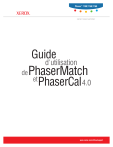
Public link updated
The public link to your chat has been updated.